
Mundarija:
- Yandex brauzeri sozlamalari: qaerdan topish mumkin, ular nima va qanday o'zgartirish kerak
- Yandex brauzerida qanday sozlamalar mavjud, ular qaerda joylashgan va ularni qanday o'zgartirish mumkin
- Yandex brauzerining barcha sozlamalarini qanday tiklash mumkin
- Yandex brauzer sozlamalarini boshqa kompyuterga qanday o'tkazish mumkin
- Muallif Bailey Albertson [email protected].
- Public 2023-12-17 13:07.
- Oxirgi o'zgartirilgan 2025-01-23 12:47.
Yandex brauzeri sozlamalari: qaerdan topish mumkin, ular nima va qanday o'zgartirish kerak

Har bir brauzer o'zingiz uchun moslashtirilishi mumkin va bo'lishi kerak. Yandex. Browser-da o'zgartirilishi mumkin bo'lgan sozlamalar menyusini va o'zgartirilgan variantlarni saqlash va boshqa qurilmaga o'tkazish usulini ko'rib chiqamiz.
Tarkib
-
1 Yandex brauzerida qanday sozlamalar mavjud, ular qaerda joylashgan va ularni qanday o'zgartirish mumkin
- 1.1 Brauzer ko'rinishini o'zgartirish variantlari
- 1.2 Proksi-server sozlamalarini va shifrlashni GOST bo'yicha o'zgartirish
- 1.3 Umumiy hisob yordamida brauzer ma'lumotlarini sinxronlashtirish
- 1.4 "Turbo" bo'limida Internet tezligini oshirish
- 1.5 Eksperimental funktsiyalar
- 1.6 Qidiruv tizimini tanlash va ovozli yordamchini yoqish
- 1.7 Noqonuniy reklamalarni blokirovka qilish
- 1.8 Yuklab olish tarixini tozalash va xato haqida hisobotni Yandex brauzeriga yuborish
- 1.9 Shrift va sahifa masshtabini sozlash
- 1.10 Interfeys tilini o'zgartirish va sahifa tarjimasini sozlash
- 1.11 Fayllarni yuklab olish uchun papkani tanlash
- 1.12 Video: Yandex brauzer sozlamalari
-
2 Yandex brauzerining barcha sozlamalarini qanday tiklash mumkin
- 2.1 Video: Yandex brauzer sozlamalarini qanday tiklash
- 2.2 Yandex brauzer sozlamalarini qanday tiklash mumkin
- 3 Yandex brauzer sozlamalarini boshqa kompyuterga qanday o'tkazish mumkin
Yandex brauzerida qanday sozlamalar mavjud, ular qaerda joylashgan va ularni qanday o'zgartirish mumkin
Blokka faqat ikki marta bosish orqali sozlamalar bilan o'tishingiz mumkin:
-
Sichqonchaning chap tugmachasini oynaning yuqori o'ng burchagidagi uchta gorizontal chiziq shaklida bosing.

Brauzer menyusi belgisi Uch qatorli belgini bosing
-
Ro'yxatda "Sozlamalar" bandini bosing.

Brauzer menyusidagi bo'limlar ro'yxati Menyuda "Sozlamalar" bo'limini tanlang
Sozlash uchun asosiy parametrlarni o'z ichiga olgan ichki Yandex brauzeri yorlig'i ochiladi.
Brauzer ko'rinishini o'zgartirish variantlari
"Tashqi ko'rinish sozlamalari" bo'limida dastur interfeysini o'zgartirishingiz mumkin. Odatiy bo'lib, ushbu blokdagi barcha elementlar yoqilgan. Ularni o'chirish uchun qutilarini olib tashlang. Keling, har bir variantni alohida ko'rib chiqaylik:
-
Yandex tugmachasini ko'rsating. U "I" harfi shaklida manzil satrining chap tomonida joylashgan. Uni bosish orqali foydalanuvchi bir xil nomdagi qidiruv tizimiga o'tadi;

Yandex tugmasi "Yandeks" tugmasi brauzer manzil satrining chap tomonida joylashgan
- sahifa manzillarini "Aqlli chiziq" da "Domen> sarlavha" sifatida ko'rsatish. Agar ushbu element yoqilgan bo'lsa, qolgan manzil o'rniga domenni (saytning asosiy sahifasining manzili) va joriy sahifaning nomini ko'rasiz;
- Smart Line-da uning domenini bosish orqali saytning asosiy sahifasini oching. Agar sizga ma'lum bir manbaning asosiy sahifasiga tezda kirish kerak bo'lsa, domenni bosing (manzil satrining boshida joylashgan manzilning bir qismi);
-
Nusxalash va almashish tugmachalarini SmartBox-da ko'rsatish. Variant sizga veb-saytga havolani tezda nusxalash yoki uni ijtimoiy tarmoq orqali bo'lishish imkonini beradi: Vkontakte, Facebook, Twitter va Odnoklassniki;

Nusxalash va almashish tugmalari "Nusxalash" va "Bahamlashish" tugmachalari manbaga havolani tezda nusxalashga va har qanday ijtimoiy tarmoqdagi do'stlariga baham ko'rishga yordam beradi
-
o'qish rejimini yoqish tugmachasini "Aqlli chiziq" da ko'rsating. U sahifani yangilash belgisidan so'ng darhol manzil satrida joylashgan. O'qish rejimida siz ma'lumotni idrok etishga xalaqit beradigan pop-up reklamasiz faqat maqolaning o'zini ko'rasiz. Siz ko'zingizga qulay bo'lgan shrift va fon rangini tanlashingiz mumkin;

O'qish rejimi tugmasi O'qish rejimi foydalanuvchilarga maqolalarni qulay formatda o'qish imkoniyatini beradi
- batareya quvvatini tejash uchun fon animatsiyalarini o'chirib qo'ying. Animatsiya qurilmaning quvvat sarfini oshiradi. Batareyani tez tugashiga yo'l qo'ymaslik uchun ushbu parametr yonida tasdiq belgisini qoldiring;
- animatsion fonni yuqori aniqlikda yangi yorliqda ko'rsatish. Agar siz brauzeringiz chiroyli tarzda ishlab chiqilishini xohlasangiz, ushbu elementni yoqing;
-
yangi Zen yorlig'ida shaxsiy tavsiyalar tasmasini ko'rsating. Zen-da Yandex brauzeri o'qish uchun shaxsan sizga tavsiya qiladigan maqolalarning tavsiflari mavjud. Tanlash sizning qidiruv so'rovlaringiz va tashrif buyurilgan saytlar ro'yxati asosida amalga oshiriladi. Tasma ochilgan har bir yangi yorliqda xatcho'plar paneli ostida joylashgan;

Yandex brauzeridagi Zen tasmasi Brauzerning tavsiyalar tasmasi xatcho'plar paneli ostida joylashgan
- faol yorliqni ajratib ko'rsatish. Ushbu parametr yoqilgan bo'lsa, siz ko'plab ochiq sahifalar orasida joriy yorliqni yo'qotmaysiz;
- onlayn oynalarni alohida oynada ko'rishga ruxsat berish. Filmlar yoki shunchaki qisqa videolar bu holda ochiq oynalardan alohida, ya'ni yangi oynada ijro etiladi.
GOST bo'yicha proksi-server sozlamalarini va shifrlashni o'zgartirish
"Tarmoq" blokida Yandex brauzeri foydalanuvchisi "Proksi-server sozlamalarini o'zgartirish" tugmasi yordamida shaxsiy kompyuterida proksi-serverni sozlashi mumkin. Bu Internetdagi maxfiylikni ta'minlaydi. Sizning haqiqiy manzilingizni anglatadigan haqiqiy IP-manzilingiz boshqa tarmoq foydalanuvchilari uchun yashiringan bo'ladi.
Agar siz GOST algoritmlari bo'yicha shifrlashni ishlatadigan saytga, masalan, www.gosuslugi.ru saytiga kirishingiz kerak bo'lsa, "GOST bo'yicha shifrlash yordamida saytlarga ulanish" bandining chap qismidagi katakchani belgilang. Bunday holda sizda "CryptoPro CSP" yordam dasturi o'rnatilgan bo'lishi kerak. Bu rasmiy veb-saytda mavjud.

"Tarmoq" blokida siz proksi-serverni sozlashingiz va GOST bo'yicha shifrlashdan foydalanadigan resurslarga o'tishingiz mumkin.
Brauzer ma'lumotlarini umumiy hisob bilan sinxronlashtirish
Sinxronizatsiya "Sozlamalar" yorlig'ining birinchi blokida tuzilgan. Bu sizga barcha xatcho'plar, parollar, ko'rib chiqish tarixi, brauzer sozlamalari va boshqa Yandex brauzer parametrlarini boshqa qurilmalaringizga ko'chirishga imkon beradi. Bu umumiy Yandex hisobi tufayli mumkin. Sinxronizatsiya qilish uchun hisobingizga kiring. Agar siz boshqa birovning kompyuterida Yandex brauzerida ishlashingiz kerak bo'lsa, bu ayniqsa qulay.

Sinxronizatsiya barcha Yandex brauzer ma'lumotlarini boshqa qurilmalardagi, shu jumladan dastur sozlamalarini tiklaydi
"Turbo" bo'limida Internet tezligini oshirish
Ushbu parametr, agar Internet tezligi pasaygan bo'lsa, dasturni tezlashtirishga imkon beradi. Bu erda siz quyidagi qiymatlarni tanlashingiz mumkin:
- "Sekin ulanishlarni avtomatik ravishda yoqing." Agar siz ushbu rejimni har safar qo'lda yoqishni xohlamasangiz;
- "Har doim yoniq". Internetga ulanish tezligi doimo past bo'lsa, foydalanish mumkin;
- "O'chirilgan". Internet tezligingiz hech qachon pasaymasligiga amin bo'lsangiz, ushbu qiymatni tanlang.
Shuningdek, siz ulanish tezligini o'zgartirish to'g'risidagi bildirishnomalarni faollashtirishingiz va videoni siqishni yoqishingiz mumkin. Odatiy bo'lib, ushbu parametrlar belgilanadi.

"Turbo" bo'limida Internet tezligini oshiring
Eksperimental xususiyatlar
Yandex brauzerining har bir foydalanuvchisi uning yashirin sozlamalari borligini bilmaydi. Ular eksperimental xususiyatlar deb ataladi va alohida maxfiy bo'limda.
Yashirin bo'limni ochish uchun manzilni kiriting: brauzer: // bayroqlar / brauzer satriga.

Eksperimental oynada parametrlarni o'zgartirish xavfsiz emas
Nima uchun eksperimental xususiyatlar foydali:
- brauzer ish faoliyatini oshirish va undagi ish tezligini oshirish (eksperimental kanvas xususiyatlari, Scroll prognozi, HTTP uchun oddiy kesh va boshqalar);
- reklamalarni blokirovka qilish (sahifalarni reklama blokirovkasi);
- animatsiya (Animatsiya effektlari), loyqalanish va aks ettirishning vizual effektlari va boshqalarni o'z ichiga oladi.
Agar brauzer sekin ishlaganini sezsangiz, "Standart sozlamalarni tiklash" tugmasini bosing. Ushbu oynada kiritilgan barcha o'zgarishlar bekor qilinadi.
Qidiruv tizimini tanlash va ovozli yordamchini yoqish
"Izlash" blokida "Smart Line" uchun qidiruv tizimini tanlang. Bu Yandex, Google, Mail. Ru, DuckDuckGo va Vikipediya bo'lishi mumkin.

Yandeks sozlamalarida "Izlash" bo'limida o'zgartiriladigan parametrlar
Quyidagi parametrlar ham mavjud:
- Yandex-da topilgan saytlarni qidiruv natijalari bilan bir xil yorliqda ochish. Bu noqulay, chunki siz doimo topilgan saytni qoldirib, qidiruv natijalari sahifasiga qaytasiz;
-
yangi yorliqda "Elis" ovozli yordamchisining belgisini ko'rsatmoqda. Bu Zen tavsiyanomasining chap qismidagi ko'k-binafsha tugma. Unga bosgandan so'ng, foydalanuvchi savolni chiqaradi va "Elis" "Yandex" qidiruvi yordamida Internetda qidiruv natijasini beradi;

"Elis" ovozli yordamchisini yoqish tugmasi Tugmani bosing va so'rov yuboring
- "Elis" yordamchisining ovozli faollashuvi. Ushbu parametr yordamida siz "Alice" -ni yangi yorliqdagi tugmani bosmasdan faollashtirishingiz mumkin;
- "Alice" ovozli yordamchisini yoqish. Agar siz ushbu parametrdan foydalanishni xohlamasangiz, katakchani olib tashlash orqali uni o'chirib qo'yishingiz mumkin.
Nomaqbul reklamalarni bloklash
Yandex ishlab chiquvchilari o'zlariga o'rnatilgan reklama blokirovkasini taklif qilishadi. Siz ikkita variantni yoqishingiz mumkin:
- shokka tushadigan reklamalarni blokirovka qilish: erotik, pornografik tasvirlar va tabiiy ofatlar, zo'ravonlik qurbonlari, organ kasalliklari va boshqalar fotosuratlari bilan bannerlar;
- ko'rib chiqishga xalaqit beradigan reklamalarni bloklash: miltillovchi rasmlar; sahifadagi bo'sh joyni bosganingizda ochiladigan oynalar va yorliqlar.
Ushbu narsalar yonidagi katakchani belgilab, Internetdagi yuqoridagi noo'rin rasmlardan xalos bo'ling.
Agar qaysi rasmlar bloklanganligini ko'rishni istasangiz, "Bloklangan rasmlar" tugmasini bosing. Blokirovkachining ma'lum saytlarda ishlashiga yo'l qo'ymaslik uchun "Istisno saytlari" tugmachasini bosish orqali ularni maxsus ro'yxatga qo'shing.

Nomaqbul reklamalarni blokirovka qilish uchun bir xil nomdagi katakchalarni belgilang
Yuklab olish tarixini tozalash va ishdan chiqish haqida hisobotlarni Yandex brauzeriga yuborish
"Shaxsiy ma'lumotlar" bo'limi sayt manzillarini va qidiruv so'rovlarini yozishda ko'rsatmalarni faollashtirishga, ishdan chiqish to'g'risidagi hisobotlarni va brauzerdan foydalanish statistikasini tuzishga imkon beradi. Nazorat qilmaslik maxsus funktsiyasi veb-resurslarga so'rov yuborib, ma'lumotlaringizni kuzatmaslikni so'raydi.

"Shaxsiy ma'lumotlar" bo'limidagi sozlamalarni o'zgartiring
Brauzer yordamida yuklab olingan fayllar ro'yxatidan xalos bo'lish uchun:
- "Yuklab olish tarixini tozalash" tugmasini bosing.
- Ma'lumotni o'chirish uchun qancha vaqt kerakligini tanlang.
-
Brauzer xotirasidan o'chirishingiz kerak bo'lgan ma'lumotlar turlarini tekshiring: ko'rish va yuklab olish tarixi, kesh fayllari, parollar, cookie-fayllar, avtomatik to'ldirish shakllari uchun ma'lumot.

Yuklab olish tarixi, tashriflar va boshqa ma'lumotlarni o'chirish Brauzeringizdan keraksiz ma'lumotlarni olib tashlang
- "Tarixni tozalash" tugmasini bosing.
"Tarkibni sozlash" bo'limida siz quyidagi parametrlarni yoqishingiz yoki o'chirib qo'yishingiz mumkin:
- kukilarni saqlash;
- ochiladigan oynalar;
- Veb-saytlardagi flesh-tarkib;
- Tasvirlar;
- JavaScript;
- protokollarni qayta ishlash.
Shrift va sahifa masshtabini sozlash
"Veb-tarkib" blokida shrift turini, uning hajmini tanlash, sahifa masshtabini sozlash mumkin. Ushbu shaxsiylashtirilgan matn sozlamalari, ayniqsa, ko'rish qobiliyati past foydalanuvchilar uchun juda muhimdir.
Agar sizga ko'rsatma bo'yicha maslahatlar kerak bo'lsa, tegishli katakchani belgilang. Ikkinchi parametr qidiruv tizimini va unda yozgan so'rovingizni qidiruv natijalari bilan yorliqdagi "Aqlli chiziq" da ko'rsatadi.

Shrift sozlamalarini va sahifa masshtabini sozlang
Interfeys tilini o'zgartirish va sahifa tarjimasini sozlash
"Tillar" bo'limida siz chet tillaridan sahifalar tarjimasini sozlashingiz mumkin.

"Tillar" bo'limida tillarni va tarjimani sozlash uchun quyidagi variantlar mavjud
Ushbu bo'limda siz quyidagi parametrlarni o'zgartirishingiz mumkin:
- "Interfeys tilidan farq qiladigan sahifalarni tarjima qilishni taklif eting." Bu ingliz tilida yoki boshqa biron bir tilda yozilgan narsalarning ma'nosini tushuna olmaydigan odamlar uchun zarurdir;
- "Matnni ta'kidlashda so'zlar va iboralarni tarjimasini taklif qiling." Variant chet tilini o'rganayotgan yoki yozilganlarning ma'nosini umuman tushunadigan, lekin bitta so'z yoki iborani qanday tarjima qilishni bilmaydigan odamlar uchun qulaydir;
- "Kursorni olib borib, Shift tugmachasini bosib so'zlarni tarjima qiling."
"Til sozlamalari" tugmachasini bosish quyidagi parametrlarga ega oyna ochadi:
- til qo'shish;
- interfeys tilini o'zgartirish;
-
interfeys tilida va chap ustunga qo'shilgan boshqa tillarda imlo tekshirilishini yoqish.

Til sozlamalari Tillar qo'shing, imlo tekshirilishini yoqing va "Tillar" oynasida interfeys tilini o'zgartiring
Fayllarni yuklab olish uchun papkani tanlash
Ushbu bo'limda siz Internetdan fayllar yuklab olinadigan papkani o'zgartirishingiz mumkin. Odatiy bo'lib, u Yuklamalar yoki "Yuklashlar" deb nomlanadi. Boshqa papkani qo'yish uchun "O'zgartirish" tugmasini bosing va ochilgan "Windows Explorer" yordamida yo'lni ko'rsating.

Ushbu bo'limda siz Internetdan fayllarni yuklab olish uchun papkani o'zgartirishingiz mumkin
Yuklab olish papkasini doimiy ravishda o'zgartirishingiz kerak bo'lsa, "Har doim fayllarni qaerga saqlashni so'rang" chap qismidagi katakchani belgilang. Agar siz hujjatlarni faqat ofis formatida ko'rishingiz kerak bo'lsa va ularni yuklab olmasangiz, "Fayllarni brauzerda ofis formatida ochish" katagiga belgi qo'ying. Birinchidan, hujjat Yandex brauzerida ochiladi va agar siz o'zingizning shaxsiy kompyuteringizda kerak deb qaror qilsangiz, uni yuklab oling.
Video: Yandex brauzerining sozlamalari
Yandex brauzerining barcha sozlamalarini qanday tiklash mumkin
Yandex brauzerida barcha sozlamalarni tiklash (parametrlarni asl qiymatiga qaytarish) imkoniyati mavjud:
- Yorliqni asosiy sozlamalar bilan oching. Sahifaning pastki qismida "Kengaytirilgan sozlamalarni ko'rsatish" tugmachasini toping.
- "Brauzer sozlamalarini tiklash" bo'limini toping. "Sozlamalarni tiklash" tugmasini bosing.
-
Yangi kichik oynada "Qayta tiklash" tugmachasini bosish orqali o'zingizning harakatlaringizni tasdiqlang.

Zavod parametrlarini tiklash Barcha parametrlarni dastlabki holatiga qaytarishni xohlayotganingizni tasdiqlang
Shundan so'ng siz buni ko'rasiz:
- barcha brauzer kengaytmalari o'chirilgan;
- barcha shaxsiy ma'lumotlar va mahkamlangan yorliqlar o'chirildi;
- standart qidiruv tizimi qaytdi;
- kesh tozalandi.
Video: Yandex brauzer sozlamalarini qanday tiklash mumkin
Yandex brauzeri sozlamalarini qanday tiklash mumkin
Yandex sozlamalari chalkashib ketishi mumkin. Masalan, dasturni o'rnatgandan so'ng, qidiruv tizimi o'zgarishi mumkin. Dastur bilan birgalikda siz Sputnik@mail. Ru yoki Guard@mail. Ru-ni yuklab olishingiz mumkin.
Bunday vaziyatlardan qochish uchun Yandex ishlab chiquvchilari "Brauzer menejeri" ni o'rnatishingizni maslahat berishadi. Uchinchi tomon dasturlari sizning bilishingizsiz brauzer sozlamalarini o'zgartirmoqchi bo'lganda, dastur sizni ogohlantiradi. Menejer sizga ushbu o'zgarishlarning barchasini bekor qilishga imkon beradi.
Qidiruv tizimni o'z joyiga qaytarish uchun kompyuteringizda Mail. Ru qidiruvi bilan bog'liq dasturlarni o'chirib tashlashingiz kerak:
-
Windows pastki qismida yoki klaviaturada Boshlash tugmachasini bosing.

Kompyuterda menyuni ishga tushiring "Boshlash" menyusida "Boshqaruv paneli" ni oching
-
Boshqarish paneli menyusini, so'ngra Dasturlar va xususiyatlarni oching.

Boshqaruv paneli oynasi "Dasturlar va xususiyatlar" bo'limini tanlang
-
Ro'yxatda "Sputnik" yoki "Guard" ni toping. Sichqonchaning o'ng tugmasi bilan elementni bosing va "O'chirish" -ni tanlang.

Dasturlar va xususiyatlar oynasi Ro'yxatda Mail. Ru bilan bog'liq dasturlarni toping
- Endi kompyuterni ishga tushirish bo'limini tekshiring. Buning uchun Ctrl + Shift + Delete tugmalarini bosib turing.
- "Vazifa menejeri" bo'limini tanlang.
-
"Ishga tushirish" blokiga o'ting. Jarayonlarni Mail. Ru bilan o'chirib qo'ying. Buning uchun uni tanlash uchun jarayonni chap tugmachasini bosing va quyidagi "O'chirish" tugmasini bosing.

Boshlash yorlig'i Mail. Ru bilan bog'liq jarayonlarni toping va o'chirib qo'ying
- Yandex brauzeridagi "Sozlamalar" bo'limiga o'ting. "Izlash" blokini toping va kerakli qidiruv tizimini o'rnating.
Agar siz boshqa sozlamalarni yo'qotib qo'ysangiz, ularni "Sozlamalar" bo'limidagi profilni o'chirib tashlab, qayta sinxronlash orqali qaytarib olishingiz mumkin. Sinxronizatsiya haqida biz maqolaning keyingi qismida gaplashamiz.
Yandex brauzer sozlamalarini boshqa kompyuterga qanday o'tkazish mumkin
Sinxronizatsiya o'zgartirilgan brauzer sozlamalarini boshqa kompyuterga o'tkazishda yordam beradi. Boshqa qurilmada brauzer sozlamalarini quyidagi tarzda tiklang:
- "Sozlamalar" yorlig'ini oching.
- Birinchi "Sinxronizatsiya" blokida "Sinxronizatsiyani sozlash" tugmasini bosing.
-
Brauzer sizni boshqa yorliqqa o'tkazadi. Agar siz ushbu brauzerda Yandex pochta qutingizga allaqachon kirgan bo'lsangiz va parolingizni saqlagan bo'lsangiz, tizim avval ushbu hisob qaydnomasini taqdim etadi. Agar siz ushbu qayd yozuvidagi sozlamalarni saqlamoqchi bo'lsangiz, "Sinxronizatsiyani yoqish" tugmasini bosing. Aks holda, "Boshqa hisob bilan yoqish" tugmasini bosing.

Yandex hisob qaydnomasi bilan sinxronizatsiya Hisobingiz bilan sinxronlashni yoqing
-
Siz kirish sahifasiga o'tasiz. Agar elektron pochta qayd yozuvingiz bo'lsa, undan ma'lumotlarni kiriting. Aks holda, "Hisob qaydnomasini yaratish" tugmasini bosing.

Yandex hisobingizga kiring Tizimga kiring
-
Barcha maydonlarni to'ldiring: ism, familiya, login, parol, mobil telefon raqami. Telefon raqamingizni tasdiqlash uchun "Kodni olish" tugmasini bosing.

Yandex hisob qaydnomasini ro'yxatdan o'tkazish Yandex hisob qaydnomasini ro'yxatdan o'tkazish uchun anketani to'ldiring
- Kodni kiriting va "Tasdiqlash" tugmasini bosing.
- Sariq "Ro'yxatdan o'tish" tugmachasini bosing.
-
Tizim yorliqni ochadi, unda sizga sinxronizatsiya o'rnatilganligi va ishlashga tayyorligi to'g'risida xabar beradi. U barcha ma'lumotlarni bulutda saqlash uchun "Yandex. Disk" ni o'rnatishni taklif qiladi. Sinxronlangan ma'lumotlar to'plamini ko'rish va o'zgartirish uchun "Oynani yopish", "Yandex. Disk-ni o'rnatish" yoki "Sozlamalarni o'zgartirish" tugmachalarini bosing.

Sinxronizatsiya ishlashga tayyor xabarnoma Yandex hisob qaydnomasi bilan ma'lumotlarni sinxronlashtirish yoqilgan
-
Sinxronlashtirmoqchi bo'lgan barcha elementlar, shu jumladan Sozlamalar yonida tasdiq belgisi mavjudligiga ishonch hosil qiling.

Sinxronizatsiya uchun parametrlar to'plami Sinxronizatsiya qilish uchun variantlarni tanlang
- "Oynani yopish" tugmasini bosing. Endi siz o'zingizning Yandex hisob qaydnomangizga boshqa qurilmalarda xavfsiz kirishingiz mumkin: asl kompyuterda bo'lgan barcha xatcho'plar, sozlamalar va boshqa ma'lumotlarni ko'rasiz.
Yandex brauzerida brauzer ko'rinishi parametrlari va yuklab olish papkasini tanlash, reklamalarni blokirovka qilish, IP manzilini o'zgartirish va Alice yordamida ovozli qidirish kabi ko'plab sozlamalar mavjud. Sichqonchani ikki marta bosgandan so'ng barcha asosiy parametrlar sizning ko'zingiz oldida bo'ladi. Siz sozlamalarni Yandex hisob qaydnomangizda saqlashingiz va ularni boshqa qurilmadagi brauzerga sinxronizatsiya orqali ko'chirishingiz mumkin. Agar ilgari brauzerda o'rnatilgan parametrlar sizga yoqmasa, ularni dastlabki holatiga qaytaring.
Tavsiya:
Uyda Ishlatish Uchun Qaysi Epilator Yaxshiroq - Lazer Va Boshqa Turlar, Yuz Va Bikini Zonasi, Sezgir Teriga Variantlar, Asosiy Parametrlar Va Foydalanuvchi Sharhlari
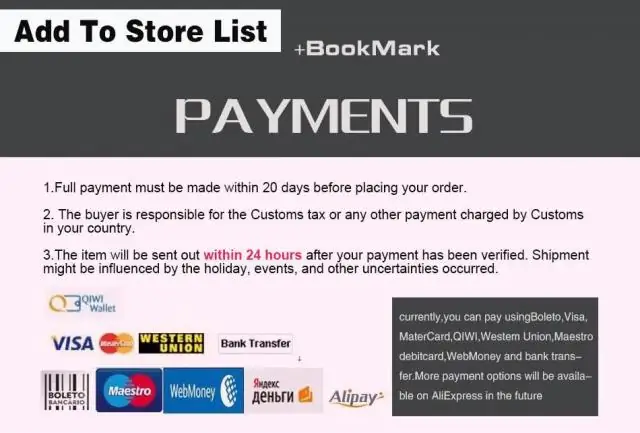
Epilatorlarning tayinlanishi va turlari. Qurilmalar ta'sirining tavsifi. Ularning orasida eng yaxshisini qanday tanlash mumkin. Unga g'amxo'rlik qilish qoidalari qanday. Eng yaxshi brendlarning sharhlari
Eshikni Yaqinroq Sozlash: Amalga Oshirish Kerak Bo'lganda, Shuningdek Dizaynga Qarab Sozlash Tartibi

Eshikni qachon yaqinlashtirish kerak. Nozik sozlash uchun sozlash variantlari va ish tartibi. Yopish moslamalarini ishlatish bo'yicha maslahatlar
Windows 10 Papkalari Uchun Belgilar - Sozlash, Ikonkani O'zgartirish, O'rnatish, O'qni Olib Tashlash, Yorliq Yaratish Va Boshqalar

Windows 10. da qanday piktogramma mavjud, ularni qanday sozlash yoki o'zgartirish. Belgilar to'plamlarini qaerdan topish mumkin. Belgilarni almashtirish dasturlari. Tasvirlar bilan ko'rsatmalar
Iyul Oyida Sarimsoqdan Keyin Nimani Ekish Kerak Va Nimani Ekmaslik Kerak

Iyul oyida qishki sarimsoq yig'ib olingandan keyin bog'da nima ekish kerak. Bo'sh joyga qanday o'simliklar ekish kerak emas
Hamyoningizda Nimani Saqlab Qolish Mumkin Va Mumkin Emasligining Alomatlari

Hamyonda qanday narsalar moliyaviy farovonlikni jalb qiladi va qaysi biri - farovon hayot imkoniyatidan mahrum
